PukiWiki
本マニュアルは新・旧サーバーパネルに合わせて2種類ご用意しています。
目次
PukiWiki 簡単インストール はじめに
お客様側での、パッケージのご用意は必要ありません。
なお、インストール後の設定等に関するサポートは行っていません。
| サーバーID | xsample |
|---|---|
| ドメイン名 | example.com |
| インストールディレクトリ | /home/xsample/example.com/public_html/pukiwiki
[http://example.com]にてPukiWikiにアクセスを希望する場合は[/home/xsample/example.com/public_html/]をインストールディレクトリに指定する必要があります。
|
| インストールURL | http://example.com/pukiwiki/ |
| PHPバージョン | PHP 4.3 以上(※PHP 7.0 推奨) |
|---|
簡単インストール手順
1.「PukiWiki簡単インストール」をクリック
サーバーパネルへログインし、「PukiWiki簡単インストール」をクリックします。
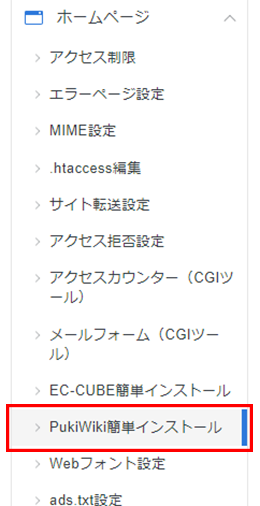
2.PukiWikiのインストール設定
「新規インストール」をクリックしてください。
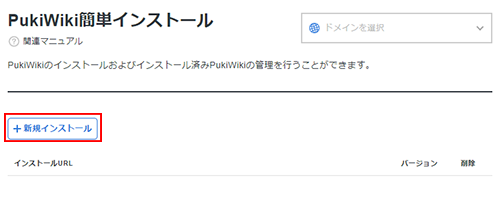
各項目を入力し、最後に「インストールする」をクリックしてください。
| インストールURL | お客様のドメイン名/pukiwiki
[http://お客様のドメイン名]にて、お客様のPukiWikiにアクセスを希望する場合は[pukiwiki]の部分を空欄としてください。
|
|---|---|
| PukiWiki用パスワード | PukiWikiの凍結パスワード |
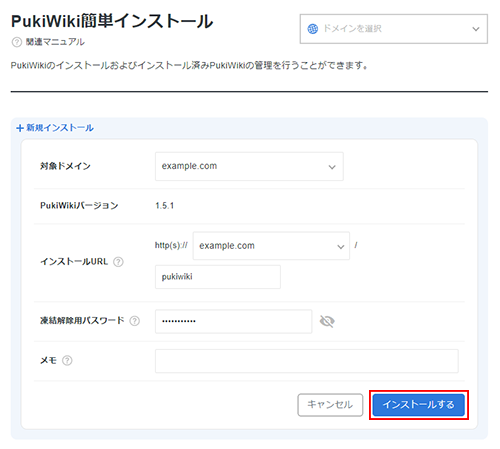
3.インストールURL一覧に表示されればインストール完了
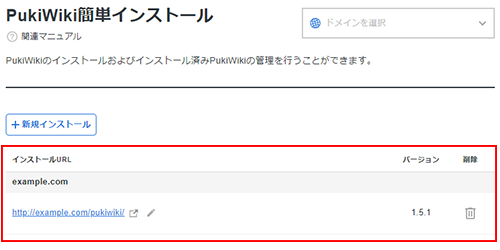
4.インストール確認
表示されているリンクからPukiWikiホームページへ移動します。
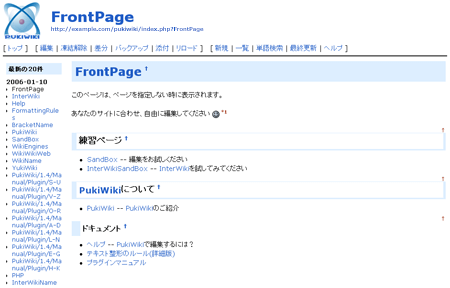
以上でPukiWikiの導入は終了です。お疲れ様でした。
PukiWiki 簡単インストール はじめに
お客様側での、パッケージのご用意は必要ありません。
なお、インストール後の設定等に関するサポートは行っていません。
| サーバーID | xsample |
|---|---|
| ドメイン名 | example.com |
| インストールディレクトリ | /home/xsample/example.com/public_html/pukiwiki
[http://example.com]にてPukiWikiにアクセスを希望する場合は[/home/xsample/example.com/public_html/]をインストールディレクトリに指定する必要があります。
|
| インストールURL | http://example.com/pukiwiki/ |
| PHPバージョン | PHP 4.3 以上(※PHP 7.0 推奨) |
|---|
簡単インストール手順
サーバーパネルより簡単インストール→プログラムのインストールをクリックしてください。
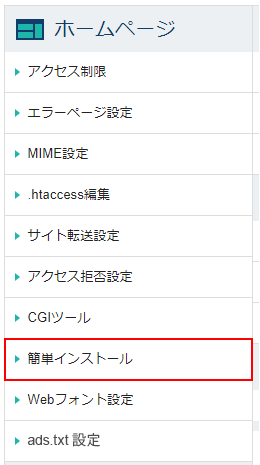
1.PukiWikiのインストール設定
PukiWiki のインストール設定をクリックしてください。
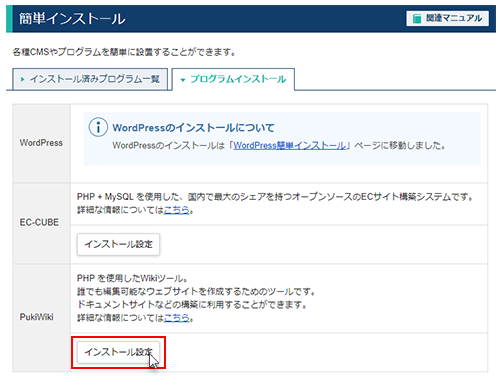
各項目を入力し、最後に「確認画面へ進む」を押してください。
| インストールURL | お客様のドメイン名/pukiwiki
[http://お客様のドメイン名]にて、お客様のPukiWikiにアクセスを希望する場合は[pukiwiki]の部分を空欄としてください。
|
|---|---|
| PukiWiki用パスワード | PukiWikiの凍結パスワード |
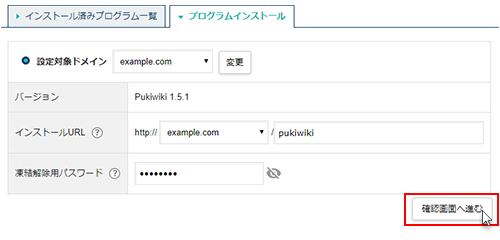
2.確認し間違いがなければ「インストールする」を押してください。
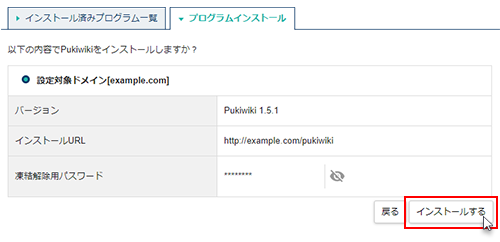
3.完了画面が表示されればインストール完了です。
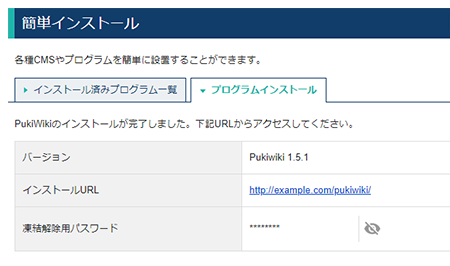
4.インストール確認
表示されているリンクからPukiWikiホームページへ移動します。
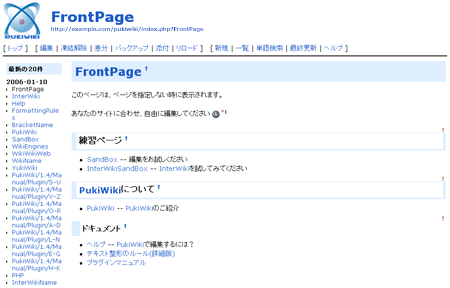
以上でPukiWikiの導入は終了です。お疲れ様でした。
 サポートサイト
サポートサイト XServerビジネス
XServerビジネス ビジネスパートナー
ビジネスパートナー